起動時に毎回パスワードの入力を求める(ログインINI使用)
パスワードの入力を毎回求めるようにする場合は、ログインINIを使用してパラメータを指定します。
以下に、本運用の設定方法について説明します。
1.ログインINIファイルを作成します。
メモ帳などのテキストエディタを使用してログインINIファイルを作成してください。ログインINIのパラメータの仕様や実行方法の詳細は「ログインINIについて」に記述されています。
ここでは例として、ファイル名を「login.ini」として、以下のように定義してください。
PSLoginProject ・・実プロジェクトに合わせ設定
PSNode ・・同上
PSNode2 ・・同上
PSPanelPort ・・同上
PSPanelPort2 ・・同上
PSAutoLogin=F ・・自動ログインの無効化
PSLoginSavePwd=F ・・パスワードを保存しない
※PSLoginUser、PSLoginPwdは定義しない。
定義例)
PSLoginProject=project PSNode=192.168.1.1 PSNode2= PSPanelPort=6001 PSPanelPort2= PSAutoLogin=F PSLoginSavePwd=F StartupApplicationTitle=ログイン StartupTitle=ログイン |
|
ログイン画面を毎回表示してパスワード求めるように設定する場合、PSAutoLogin=F、PSLoginSavePwd=F としておきます。このように設定することで、毎回ログイン画面が表示される動作となります。
尚、ログイン画面のユーザ名をコンボボックスから選択するようにしたい場合は、ログインINIにStartupUserListパラメータを定義する事で対応できます。
例) StartupUserList=admin,senior,operator,guest
|
2.ショートカットを作成する
Panel Browserを実行するためのWindowsのショートカットを作成し、Panel Browserの実行パスの後に、/LoginパラメータでログインINIファイル名を指定します。
< Panel Browser の実行パス>□/Login:login.ini ※「□」は半角スペースを表します。 |
設定例)
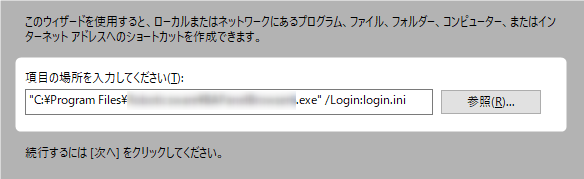
|
ショートカットの作成方法に関する詳細は「ログインINIについて」に記述されています。 |
3.ショートカットを起動すると、ログインINIファイルで指定したパラメータに従ってダイレクトログイン実行が行われます。